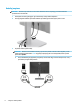User Guide
3. Pagal savo kompiuterį nustatykite patogų monitoriaus aukštį. Monitoriaus viršutinio dangtelio kraštas
turi būti ne aukščiau kaip akių lygyje. Korekcinius lęšius nešiojantiems naudotojams gali būti patogiau
monitorių nuleisti žemai ir truputį atlošti atgal. Monitorių reikėtų pareguliuoti atsižvelgiant į
besikeičiančią jūsų padėtį visos darbo dienos metu.
4. Monitoriaus korpusą galite pasukti iš horizontalios padėties į vertikalią ir pritaikyti pagal savo poreikius.
a. Pakelkite monitorių į aukščiausią padėtį ir iki pat galo atlenkite ekrano korpusą (1).
b. Monitoriaus korpusą pasukite 90° pagal laikrodžio rodyklę arba prieš laikrodžio rodyklę iš
horizontalios padėties į vertikalią (2).
ĮSPĖJIMAS: Jei monitorius nebus pakeltas į aukščiausią padėtį arba neatlenktas atgal iki galo,
apatinis dešinysis monitoriaus kampas gali liestis su pagrindu ir galimai sugadinti monitorių.
PASTABA: Norėdami informaciją ekrane peržiūrėti vertikalioje padėtyje, galite iš http://www.hp.com/
support atsisiųsti ir įdiegti priemonę „HP Display Assistant“. Į vertikalią padėtį taip pat galite pasukti
OSD meniu. Norėdami pasukti OSD meniu, priekinėje juostelėje paspauskite meniu mygtuką, pasirinkite
Meniu ir paskui pasirinkite Menu Rotation (meniu pasukimas).
Monitoriaus įjungimas
1. Paspausdami kompiuterio įjungimo / išjungimo mygtuką, jį įjunkite.
10 1 skyrius Darbo pradžia